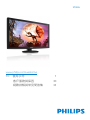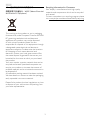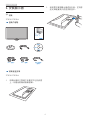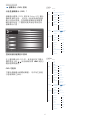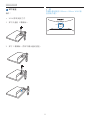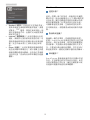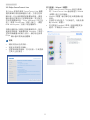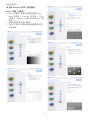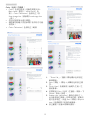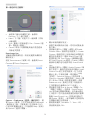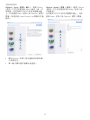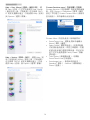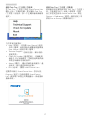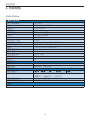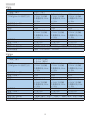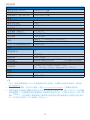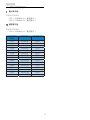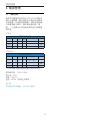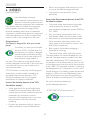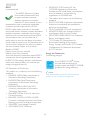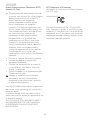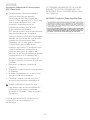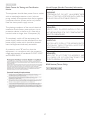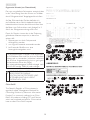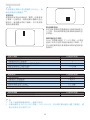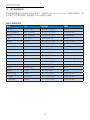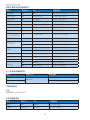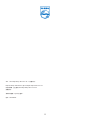TC
使用手冊
1
客戶服務與保固
30
疑難排解與常見問答集
35
273E3L
www.philips.com/welcome

目錄
1. 重要.....................................................................................1
1.1 安全措施與維修............................................................1
1.2 標誌說明...........................................................................2
1.3 產品與包裝材料的棄置方式...................................3
2. 安裝顯示器......................................................................4
2.1 安裝.....................................................................................4
2.2 操作顯示器......................................................................5
2.3 拆卸底座支架與底座..................................................7
3. 影像最佳化......................................................................9
3.1 SmartimageLite.............................................................9
3.2 SmartContrast............................................................... 10
3.3 PhilipsSmartControlLite....................................... 11
4. 技術規格........................................................................ 18
4.1 解析度與預設模式.................................................... 21
5. 電源管理........................................................................ 22
5.1 自動省電........................................................................ 22
6. 法規資訊........................................................................ 23
7. 客戶服務與保固......................................................... 29
7.1 飛利浦平面顯示器像素殘缺規定...................... 29
7.2 客戶服務與保固......................................................... 31
8. 疑難排解與常見問答集.......................................... 34
8.1 疑難排解........................................................................ 34
8.2 SmartControlLite常見問題.................................. 36
8.3 一般常見問答集......................................................... 37

1
1.
重要
1
.重要
本電子使用指南旨在為使用
Philips
顯示器的
使用者提供說明。請在使用顯示器之前,詳
細閱讀本使用手冊。本手冊內容包括操作顯
示器的重要資訊及注意事項。
Philips
所提供的保固必須是產品依正常操作程
序使用下所造成的損壞,而且必須出示具有
購買日期、經銷商名稱、型號與產品名稱的
原始訂單或現金交易收據。
1
.
1
安全措施與維修
警告
若進行本文件未說明之控制、調整或操作程
序,則可能導致中風、觸電和/或機械危害。
連接和使用電腦顯示器時,請閱讀並遵循以
下說明。
操作
•
請避免顯示器遭受直接的日照,並遠離爐
具或其他任何的熱源。
•
請移開任何可能落入通風口內或使顯示器
無法正常散熱的物體。
•
請勿遮蓋機殼上的通風口。
•
決定顯示器的放置位置時,請確定電源插
頭可輕易插入電源插座。
•
如果您以拔除電源纜線或
DC
電源線的方
式關閉顯示器電源,再次接上電源纜線或
DC
電源線前,至少需要等
6
秒鐘,才可
正常操作。
•
請務必使用
Philips
所提供的合格電源線。
如果電源線遺失,請與您當地的服務中心
聯絡。(請洽「客戶資訊服務中心」)
•
操作時,請勿讓顯示器受到強烈震動或劇
烈撞擊。
•
在操作或運送過程中,請勿敲擊顯示器或
使顯示器摔落地面。
維護
•
為了保護顯示器避免損壞,請勿對
LCD
面板施力過大。移動顯示器時,請握住外
框將顯示器抬起;請勿將手或手指放在面
板上抬起顯示器。
•
如果您將長時間不使用顯示器,請拔除顯
示器插頭。
•
如果您需要使用稍微沾濕的抹布清潔顯示
器,請拔下顯示器插頭。關閉電源時,
您可使用乾布擦拭。但請勿使用如酒精或
腐蝕性的液體等有機溶劑,清潔您的顯示
器。
•
為了避免遭受撞擊或永久損壞本機的危
險,請勿使顯示器暴露於灰塵、雨、水或
潮濕的環境中。
•
如果不小心沾濕顯示器,請盡快用乾布擦
乾。
•
如果有異物或水分進入顯示器內,請立即
關閉電源,並拔下電源插頭。然後,請去
除異物或水分,並將顯示器送至維維修中
心。
•
請勿將顯示器存放於高熱、陽光直射或寒
冷的地方;此外,請勿在這些地方使用顯
示器。
•
為維持顯示器的最佳效能與較長時間的使
用壽命,請於以下溫度與濕度範圍內使用
顯示器。
o
溫度:
0
-
40
°
C
32
-
95
°
F
o
濕度:
20
-
80
%
RH

2
1.
重要
•
重要事項:如果不使用顯示器,請務必啟
動會移動畫面的螢幕保護程式。如果顯示
器會顯示靜止的靜態內容,則請務必啟動
會定期更新畫面的應用程式。長時間不斷
顯示靜態影像會導致螢幕產生「灼影」、
「殘影」或「鬼影」的情況。
「灼影」、「殘影」或「鬼影」是
LCD
面板技術中的普遍現象。在大部分的情況
下,「灼影」、「殘影」或「鬼影」在關
閉電源後,會隨著時間逐漸消失。
警告
嚴重的「灼影」、「殘影」或「鬼影」徵狀
將不會消失,而且無法修復。上述的損壞不
屬於保固範圍內。
服務
•
機蓋只能由合格服務人員開啟。
•
如有任何修護或整合紀錄文件的需要,請
洽詢您當地的服務中心。(請參考「消費
者資訊中心」)
•
有關搬運的相關資訊,請參閱「技術規
格」。
•
請勿將顯示器留置於受陽光直接曝曬的車
內。
注
如果顯示器無法正常操作,或您不確定依本
手冊中的指示操作時該採取什麼程序,請洽
詢服務技術人員。
1
.
2
標誌說明
以下分節說明使用於此文件的標誌慣例。
注、注意、警告
在此指南中,文字段落配有圖標並以黑體或
斜體書寫。這些段落含有「注」、「注意」
或「警告」字句。其使用如下﹕
注
此圖標顯示重要資訊和提示,以協助你更有
效益使用你的電腦系統。
注意
此圖標顯示的資訊提醒你如何避免硬體的潛
在損害或數據遺失。
警告
此圖標顯示對身體傷害的可能性,並警告你
如何避免此問題。
某些小心警告可能以不同格式出現,也可能
未附任何圖標。在此類情況下,小心警告的
具體顯示由管理機關規定。

3
1.
重要
1
.
3
產品與包裝材料的棄置方式
廢電機電子設備指令-WEEE(WasteElectrical
andElectronicEquipment)
This marking on the product or on its packaging
illustrates that, under European Directive 2002/96/
EC governing used electrical and electronic
appliances, this product may not be disposed
of with normal household waste. You are
responsible for disposal of this equipment through
a designated waste electrical and electronic
equipment collection. To determine the locations
for dropping off such waste electrical and
electronic, contact your local government office,
the waste disposal organization that serves your
household or the store at which you purchased
the product.
Your new monitor contains materials that can be
recycled and reused. Specialized companies can
recycle your product to increase the amount of
reusable materials and to minimize the amount to
be disposed of.
All redundant packing material has been omitted.
We have done our utmost to make the packaging
easily separable into mono materials.
Please find out about the local regulations on how
to dispose of your old monitor and packing from
your sales representative.
Recycling Information for Customers
Your display is manufactured with high quality
materials and components which can be recycled
and reused.
To learn more about our recycling program please
visit www.philips.com/about/sustainability/recycling.

4
2.
安裝顯示器
2
.安裝顯示器
2
.
1
安裝
273E3L/273E3LH
包裝內容物
Register your product and get support at
www.philips.com/welcome
273E3L
Quick
Start
VGA (optional) DVI (optional)
2
0
1
1
K
o
n
i
n
k
l
i
j
k
e
P
h
i
l
i
p
s
E
l
e
c
t
r
o
n
i
c
s
,
N
.
V
.
A
l
l
r
i
g
h
t
s
r
e
s
e
r
v
e
d
.
U
n
a
u
t
h
o
r
i
z
e
d
d
u
p
l
i
c
a
t
i
o
n
i
s
a
v
i
o
l
a
t
i
o
n
o
f
a
p
p
l
i
c
a
b
l
e
l
a
w
s
.
M
a
d
e
a
n
d
p
r
i
n
t
e
d
i
n
C
h
i
n
a
.
V
e
r
s
i
o
n
M
3
2
7
3
E
L
E
1
T
Q
7
0
G
2
7
C
1
8
1
3
3
A
Monitor drivers
Quick Start Guide
SmartControl software
Audio cable (optional)
安裝底座支架
273E3L/273E3LH
1.
將顯示器的正面朝下放置於平坦的表面
上,以避免刮傷或損壞螢幕。
2.
請用雙手緊握顯示器底座支架,並將底
座支架確實裝入底座安裝座中。
DVI
(選購)
VGA
(選購) 音訊連接線
(選購)

5
2.
安裝顯示器
連接電腦
5
5
6
6
AC
電源輸入
VGA
輸入
DVI
-
D
輸入( 適用於特定機型 )
肯辛頓(
Kensington
)防盜鎖
HDMI輸入( 適用於特定機型 )
音訊輸入( 適用於特定機型 )
連接電腦
1.
將電源線穩固地連接至顯示器背面。
2.
先關閉電腦,再拉出電源線。
3.
將顯示器訊號線連接至電腦背面的視
訊接頭。
4.
將電腦及顯示器的電源線插入最接近
的插座內。
5.
開啟電腦及顯示器,若顯示器出現影
像,即表示已完成安裝。
2
.
2
操作顯示器
273E3L
273E3LH
8
產品正面說明
:進入螢幕顯示選單。
:返回上一層螢幕顯示選單。
:變更為
4
:
3
顯示。
:切換顯示器電源的開關。
:調整螢幕顯示選單。
:變更輸入訊號源。
:
SmartImage
Lite
。共有三種模
式可供選取:
Standard
( 標準 )、
Internet
( 網際網路 ) 及
Game
( 遊戲 )。
!
:調整顯示器音量。

6
2.
安裝顯示器
螢幕顯示(
OSD
)說明
什麼是螢幕顯示(
OSD
)?
螢幕顯示選單(
OSD
)是所有
Philips
LCD
顯示
器都具有的功能,可允許一般使用者透過螢
幕上的指示視窗,直接調整螢幕效能或選擇
顯示器的功能。下圖便是使用者容易設定的
螢幕顯示介面:
控制按鍵的簡要基本說明
在上圖所顯示的
OSD
中,使用者可按下顯示
器前基座上的 按鈕移動游標,
OK
(確定)
確認選擇或變更。
OSD
功能表
下圖為螢幕顯示總體結構圖,可作為之後進
行各種調節之參考。
Main menu Sub menu
Input
VGA
DVI (available for selective models)
Picture
Wide screen,4:3
0~100
0~100
On, O
Picture Format
Brightness
Contrast
SmartContrast
OSD Settings
0~100
0~100
O, 1, 2, 3, 4
5, 10, 20, 30, 60
Horizontal
Vertical
Transparency
OSD Time out
Setup
0~100
On, O
Yes, No
0~100
0~100
0~100
H. Position
Auto
V. Position
Phase
Clock
Resolution Notication
Reset
Information
Language
English Español, Français, Deutsch, Italiano,
Português,
Русский
简体中文,
Türkçe
Color
6500K, 9300K
Red: 0~100
Green: 0~100
Blue: 0~100
Color Temp.
sRGB
User Dene
273E3L
Main menu Sub menu
Input
VGA
DVI
HDMI
Picture
Wide Screen,4:3
0~100
0~100
On, O
On, O
Picture Format
Brightness
Contrast
SmartResponse
On, O
SmartContrast
OSD Settings
0~100
0~100
O, 1, 2, 3, 4
5, 10, 20, 30, 60
Horizontal
Vertical
Transparency
OSD Time out
Setup
0~100
On, O
Yes, No
0~100
0~100
On, O
0~100
H. Position
Over Scan
Auto
V. Position
Phase
Clock
Resolution Notication
Reset
Information
Language
English Español, Français, Deutsch, Italiano,
Português,
Русский
简体中文,
Türkçe
Audio
Mute
Color
6500K, 9300K
Red: 0~100
Green: 0~100
Blue: 0~100
Color Temp.
sRGB
User Dene
273E3LH
On, O
Stand-Alone

7
2.
安裝顯示器
解析度注意事項
本顯示器的設計可在使用原始解析度
1920
×
1080
@
60Hz
的情況下發揮最佳效
能。顯示器以不同解析度開機時,畫面
上會顯示提示訊息:最佳顯示解析度為
1920
×
1080
@
60Hz
。
從
OSD
(螢幕功能顯示)選單中的
Setup
( 設
定 ),可關閉原始解析度提示訊息的顯示。
實際功能
傾斜
2
.
3
拆卸底座支架與底座
卸下底座支架
開始拆解顯示器底座時,請遵循下列說明操
作,以免損壞顯示器或導致人身傷害。
1.
請以正面朝下的方式,將顯示器放置於平
坦的表面上;請避免刮傷或損壞螢幕。
2.
壓下鎖定夾可分離底座支架與底座安裝
座。

8
2.
安裝顯示器
卸下底座
條件:
• VESA
標準安裝方式
1.
卸下外蓋的
3
顆螺絲。
2.
卸下
3
顆螺絲,再卸下顯示器的底座。
註
本顯示器可使用
100mm
x
100mm
VESA
相
容安裝介面。
100mm
100mm

9
3.
影像最佳化
如何啟用
SmartImage
Lite
?
1.
按 啟動
SmartImage
Lite
,使其出現於
畫面中;
2.
按住 可切換
Standard
( 標準 )、
Internet
( 網路 )、
Game
( 遊戲 )。
3.
畫面中的
SmartImage
Lite
會停留
5
秒,
您也可以按
OK
(確定)。
4.
啟用
Smartlmage
Lite
時,
sRGB
架構會
自動停用。若要使用
sRGB
,請先使用顯
示器前基座的 按鈕停用
SmartImage
Lite
。
除使用 鍵向下捲動外,也可以按 按
鈕選擇,再按
OK
( 確定 ) 確認選取項,並關
閉
SmartImage
Lite
OSD
。
共有三種模式可供選取:
Standard
( 標準 )、
Internet
( 網際網路 )、
Game
( 遊戲 )。
3
.影像最佳化
3
.
1
Smartimage
Lite
這是什麼?
SmartImage
Lite
提供的預設值可依據不同內容
類型,透過即時動態調整亮度、對比度、色
彩和銳利度等方式最佳化顯示器。無論您是
要使用文字應用程式、展示影像或觀賞影片,
Philips
SmartImage
Lite
都能呈現最佳化至極致
顯示器效能。
對我有何益處?
您需要的顯示器必須能完美顯示您最愛的各
類內容,
SmartImage
Lite
軟體可即時動態調整
亮度、對比度、色彩及銳利度,進一步提升
您顯示器的使用體驗。
如何運作?
SmartImage
Lite
是
Philips
獨家尖端技術,能
分析畫面顯示的內容。只要您按下按鈕,
SmartImage
Lite
即可根據您選取的情境即時動
態增強影像的對比度、色彩飽和度以及銳利
度,進而呈現更完美的影像。

10
3.
影像最佳化
3
.
2
SmartContrast
這是什麼?
這是一項獨一無二的技術,能動態分析畫面
顯示內容,進而自動最佳化
LCD
顯示器的對
比度比例,讓您在觀看時能感受到最大的清
晰度及觀賞娛樂;此項技術強化背光功能,
可讓影像呈現更清晰、生動與明亮的效果,
亦可調暗背光,清楚顯現出黑暗背景中的影
像。
對我有何益處?
無論哪一種內容類型,您都需要看得清楚、
舒適。
SmartContrast
能動態控制對比度並調
整背光,既可呈現清晰、明亮的遊戲畫面與
視訊影像,又能顯示清楚易讀的辦公文件文
字。只要減少顯示器的耗電量,您不但可以
節省能源成本,還能延長顯示器的使用壽命。
如何運作?
SmartContrast
啟動後就會即時分析顯示中的
內容,並且調整色彩及控制背光深淺。此項
功能可動態強化對比度,讓您在觀賞影片或
玩遊戲時能獲得絕佳的娛樂體驗。
• Standard
( 標準 ):可增強文字並降低亮度,
提高清晰度並減輕眼睛的疲勞程度。處理
試算表、
PDF
檔案、掃描文章或其他一般
辦公室應用程式時,此模式可大幅提高清
晰度和生產力。
• Internet
( 網際網路 ):此設定檔結合色彩
濃度、動態對比度及銳利度增強功能,可
透過清晰而鮮明的色彩顯示相片和其他影
像,完全不會出現人工修改及退色等瑕
疵。
• Game
( 遊戲 ):此設定檔能夠啟動超載迴
路並使回應時間最佳化,減少螢幕上快速
移動物體的鋸齒狀邊緣,以及強化亮暗部
分的對比度;從而為玩家帶來最佳的遊戲
體驗。

11
3.
影像最佳化
3
.
3
Philips
SmartControl
Lite
由
Phillips
研發的新款
SmartControl
Lite
軟體
提供簡單好用的螢幕圖形介面,方便您控制
顯示器。在此使用簡便的軟體出現後,調整
顯示器從此揮別以往的繁複困難,更可指引
您完成微調解析度、
Color
calibration
( 校正色
彩 )、調整
Clock
/
Phase
( 時脈 / 相位 )、調整
RGB
White
point
( 白點 ) 等各種操作。
本顯示器的核心演算法採用最新技術,能迅
速處理和回應;而軟體則與
Windows
7
相容,
並採用動畫圖示的動人設計,讓您能在使用
Philips
顯示器時享受絕佳體驗!
安裝
•
請按照指示完成安裝。
•
安裝完成後即可啟動。
•
若要等稍後再啟動,您可以按一下桌面或
工具列上的捷徑。
初次啟動-
Wizard
( 精靈 )
•
安裝
SmartControl
Premium
後初次啟動
時,
SmartControl
Lite
會自動進入
Wizard
( 精靈 ) 進行初次啟動。
• Wizard
( 精靈 ) 會引導您逐步調整顯示器
效能。
•
日後您也可以進入「外掛程式」功能表啟
動
Wizard
( 精靈 )。
•
您可透過
Standard
( 標準 ) 窗格調整更多
選項,不需使用
Wizard
( 精靈 )。

12
3.
影像最佳化
使用
Standard
( 標準 ) 窗格啟動:
Adjust
( 調整 ) 功能表:
• Adjust
( 調整 ) 功能表可讓您調整
Bright-
ness
( 明亮度 )、
Contrast
( 對比度 )、
Focus
( 焦點 )、
Position
(位置)和
Resolution
( 解
析度 )。
•
您可以按照指示進行調整。
• Cancel
( 取消 ) 會提示使用者選擇是否要
取消安裝。

13
3.
影像最佳化
Color
( 色彩 ) 功能表:
• Color
( 色彩功能表 ) 可讓您調整
RGB
、
Black
Level
( 黑階 )、
White
Point
( 白
點 )、
Color
Calibration
( 色彩校正 ) 及
SmartImage
Lite
(請參閱
SmartImage
Lite
一節)。
•
您可以按照指示進行調整。
•
請根據您的輸入內容參閱下表中的子功能
表項目。
• Color
Calibration
( 色彩校正 ) 範例
1.
「
Show
Me
」 ( 播放 ) 開始顯示色彩校正
教學課程。
2. Start
( 開始 ) - 開始
6
步驟的色彩校正順
序。
3. Quick
View
( 快速檢視 ) 會載入之前/之
後的影像。
4.
若要返回
Color
( 色彩 ) 主窗格,請按一下
Cancel
( 取消 ) 按鈕。
5. Enable
color
calibration
( 啟用色彩校正 ) -
此功能預設已開啟。若取消勾選,就無法
進行色彩校正,而且
start
(開始)和
quick
view
( 快速檢視 ) 按鈕均會變暗。
6.
校正畫面一定會出現專利資訊。

14
3.
影像最佳化
•
顯示目前的偏好設定。
•
核取方塊可啟用此功能。您可以切換此核
取方塊。
•
預設會勾選
On
( 開啟)桌面上的
Enable
Context
Menu
( 啟用內容功能表 )。
Enable
Context
( 啟用內容 ) 功能表會在桌面的右
鍵內容功能表中,顯示
Select
Preset
( 選
取預設值 ) 和
Tune
Display
( 微調顯示器 )
的
SmartControl
Lite
選項。
Disable
( 停用 )
會移除右鍵內容功能表中的
SmartControl
Lite
。
•
預設會勾選
On
( 開啟 )
Enable
Context
( 啟
用工作匣 )。啟用內容功能表可顯示
Smart
Control
Lite
的工作匣功能表。在工作匣
圖示上按一下滑鼠右鍵,即可顯示
Help
(說明)、
Technical
Support
( 技術支援 )、
Check
for
Upgrade
( 檢查更新 )、
About
( 關
於)和
Exit
( 結束 ) 等功能表選項。停用
Enable
task
tray
( 啟用工作匣 ) 功能表時,
工作匣圖示只會顯示
EXIT
(結束)。
•
預設會在勾選
Run
at
Startup
( 開機 )
On
(開啟)時執行。若停用,
SmartControl
Lite
將不會在開機時啟動,也不會出現在
工作匣中。您只能從桌面捷徑或程式檔案
啟動
SmartControl
Lite
。若取消勾選此方
塊
Disable
(停用),就不會載入任何設為
在開機時執行的預設值。
•
啟用透明模式 (
Windows
7
、
Vista
、
XP
)。
預設透明度為
0%
。
第一個色彩校正畫面:
•
出現第二個色彩畫面之前,會停用
Previous
( 上一個 ) 按鈕。
• Next
( 下一個 ) 可進入下一個目標(共有
6
個目標)。
• Final
( 最後 ) 可接著進入
File
>
Presets
( 檔
案 > 預設值 ) 窗格。
• Cancel
( 取消 ) 可關閉使用者介面並返回
外掛程式頁面。
SmartImage
Lite
可讓使用者根據內容,將設定變更為最好的
顯示設定。
設定
Entertainment
( 娛樂 ) 時,會啟用
Smart
Contrast
和
SmartResponse
。
Options
>
Preferences
( 選項>偏好設定 ) - 選
取
Option
( 選項 ) 下拉式功能表的
Preferences
( 偏好設定 ) 後,才能使用。在可使用
DDC
/
CI
的非支援顯示器上,只能使用
Help
( 說明 )
與
Options
( 選項 ) 標籤。

15
3.
影像最佳化
Options
>
Input
( 選項>輸入 ) - 選取
Option
( 選項 ) 下拉式功能表的
Input
( 輸入 ) 後,才
能使用。在可使用
DDC
/
CI
的非支援顯示器
上,只能使用
Help
( 說明 ) 與
Options
( 選項 )
標籤。所有其他
SmartControl
Lite
標籤均不會
啟用。
•
顯示
Source
( 來源 ) 指示窗格和目前的輸
入來源設定。
•
單一輸入顯示器不會顯示此窗格。
Options
>
Audio
( 選項>音訊 ) - 選取
Options
( 選項 ) 下拉式功能表中的
Audio
( 音訊 ) 後,
才能使用。
在可使用
DDC
/
CI
的非支援顯示器上,只能
使用
Help
( 說明 ) 與
Options
( 選項 ) 標籤。

16
3.
影像最佳化
Help
>
User
Manual
( 說明>使用手冊 )- 選
取
Help
( 說明 ) 下拉式功能表的
User
Manual
( 使用手冊 ) 後,才能使用。在可使用
DDC
/
CI
的非支援顯示器上,只能使用
Help
( 說明 )
與
Options
( 選項 ) 標籤。
Help
>
Version
( 說明>版本 ) - 選取
Help
( 說
明 ) 功能表的
Version
( 版本 ) 後,才能使用。
在可使用
DDC
/
CI
的非支援顯示器上,只能
使用
Help
( 說明 ) 與
Options
( 選項 ) 標籤。
Context
Sensitive
menu
( 內容相關 ) 功能表
Context
Sensitive
( 內容相關 ) 功能表預設會啟
用。若在
Options
>
Preferences
( 選項 > 偏好
設定 ) 中勾選了
Enable
Context
Menu
( 啟用內
容功能表 ),則不會顯示此功能表。
Context
Menu
( 內容功能表 ) 有四個項目:
• SmartControl
Lite
- 選取此項目時會顯示
About
( 關於 ) 畫面。
• Select
Preset
( 選取預設值 ) - 可提供階層
式的預設值功能表,供您立即選用。勾選
記號代表目前已選取的預設值。您也可以
從下拉式功能表選取
Facoty
Preset
( 原廠
預設值 )。
• Tune
Display
( 微調顯示器 ) - 可開啟
SmartControl
Lite
控制窗格。
• SmartImage
Lite
- 檢查目前的設定:
Standard
(標準)、
Internet
(網際網路)、
Game
(遊戲)。
3. 產產產產

17
3.
影像最佳化
啟用
Task
Tr ay
( 工作匣 )功能表
在
Task
Tr ay
( 工作匣 ) 中的
SmartControl
Lite
圖示上按一下滑鼠右鍵,即可顯示
Task
Tr ay
( 工作匣 ) 功能表。按一下左鍵則會啟動應用
程式。
工作匣有五個項目:
• Help
( 說明 ) - 可存取
User
Manual
( 使用
手冊 ) 檔案:使用預設的瀏覽器視窗開啟
User
Manual
( 使用手冊 ) 檔案。
• Technical
Support
( 技術支援 ) - 顯示技術
支援頁面。
• Check
for
Update
( 檢查更新 ) - 可讓使用
者進入
PDI
到達網頁,並檢查使用者的版
本是否為最新可用的版本。
• About
( 關於 ) - 顯示詳細的參考資訊:產
品版本、發行資訊和產品名稱。
• Exit
( 結束 ) - 關閉
SmartControl
Lite
。
若要再次執行
SmartControl
Lite
,您可以從
Program
( 程式 ) 功能表選取
SmartControl
Lite
、連按兩下桌面上的電腦圖示,或者重新
啟動系統。
停用
Task
Tr ay
( 工作匣 )功能表
停用偏好設定資料夾中的
Task
Tr ay
( 工作匣 )
時,只能使用
EXIT
(結束)選取項。若要
自工作匣完全移除
SmartControl
Lite
,請在
Options
>
Preferences
( 選項 > 偏好設定 ) 中
停用
Run
at
Startup
( 開機時執行 )。

18
4.
技術規格
4
.技術規格
273E3L/273E3LH
畫面/顯示器
LCD
面板類型
TFT
-
LCD
背光
WLED273E3L/273E3LH
面板尺寸
27
" (
68
.
6
cm
)
長寬比
16
:
9
像素間距
0
.
31
x
0
.
31
公釐
亮度
300
cd
/ 平分公分
SmartContrast 20,000
,
000
:
1
對比度(一般)
1200
:
1
回應時間(典型)
5
毫秒
(273E3L),1
毫秒
(273E3LH)
最佳解析度
1920x1080
@
60Hz
視角
170
°
(
H
) /
160
°
(
V
)@
C
/
R
>
10
畫質增強功能
SmartImage
Lite
顯示色彩
16
.
7
M
垂直更新頻率
56Hz
-
76Hz
水平頻率
30kHz
-
83kHz
sRGB
是
連接方式
信號輸入
DVI
-
D
(數位)、
VGA
(類比)
輸入信號 個別同步、綠色同步
便利性
使用便利性
OSD
語言 英文、法文、德文、義大利、俄文、西班牙文、
簡體中文、葡萄牙文、土耳其文
其他便利功能
Kensington
防盜鎖
隨插即播相容性
DDC
/
CI
、
sRGB
、
Windows
7
、
Mac
OSX
、
Linux
支架
傾斜 -
5
/+
20
ページが読み込まれています...
ページが読み込まれています...
ページが読み込まれています...
ページが読み込まれています...
ページが読み込まれています...
ページが読み込まれています...
ページが読み込まれています...
ページが読み込まれています...
ページが読み込まれています...
ページが読み込まれています...
ページが読み込まれています...
ページが読み込まれています...
ページが読み込まれています...
ページが読み込まれています...
ページが読み込まれています...
ページが読み込まれています...
ページが読み込まれています...
ページが読み込まれています...
ページが読み込まれています...
ページが読み込まれています...
ページが読み込まれています...
-
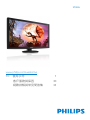 1
1
-
 2
2
-
 3
3
-
 4
4
-
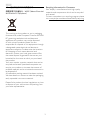 5
5
-
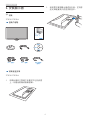 6
6
-
 7
7
-
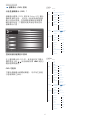 8
8
-
 9
9
-
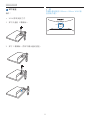 10
10
-
 11
11
-
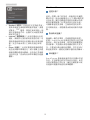 12
12
-
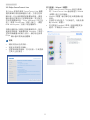 13
13
-
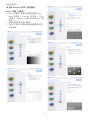 14
14
-
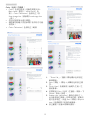 15
15
-
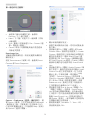 16
16
-
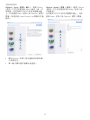 17
17
-
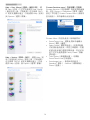 18
18
-
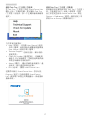 19
19
-
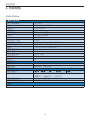 20
20
-
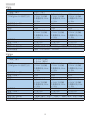 21
21
-
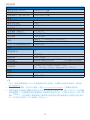 22
22
-
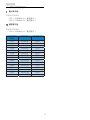 23
23
-
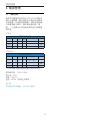 24
24
-
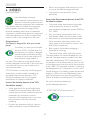 25
25
-
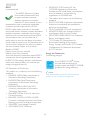 26
26
-
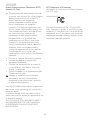 27
27
-
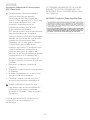 28
28
-
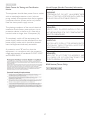 29
29
-
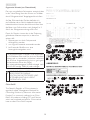 30
30
-
 31
31
-
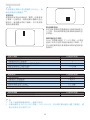 32
32
-
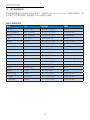 33
33
-
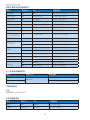 34
34
-
 35
35
-
 36
36
-
 37
37
-
 38
38
-
 39
39
-
 40
40
-
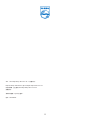 41
41
他の言語で
- English: Philips 273E3LSS/00 User manual
関連論文
-
Philips 273E3LHSB/93 ユーザーマニュアル
-
Philips 273E3LSW/93 ユーザーマニュアル
-
Philips 273E3LSS/93 ユーザーマニュアル
-
Philips 273E3QHSB/93 ユーザーマニュアル
-
Philips DCTG6752G/93 Product Datasheet
-
Philips 273E3SS/00 ユーザーマニュアル
-
Philips AJ3650/12 Product Datasheet
-
Philips 273E3SB/93 ユーザーマニュアル
-
Philips S221E5ANW/93 ユーザーマニュアル
-
Philips S221C3AFD/69 ユーザーマニュアル